win7系统怎么调整字体大小 win7调节字体大小的步骤
更新时间:2024-02-04 11:54:45作者:huige
我们装完win7系统之后,电脑中的字体大小都是默认设置好的,不过有些人可能对于默认字体的大小不大满意,所以就想要自己重新调整,那么win7系统怎么调整字体大小呢?操作方法并不会难,今天就由好装机小编给大家详细介绍一下win7调节字体代销的步骤吧。
具体步骤如下:
1.首先,单击开始面板,找到控制面板,然后单击打开。
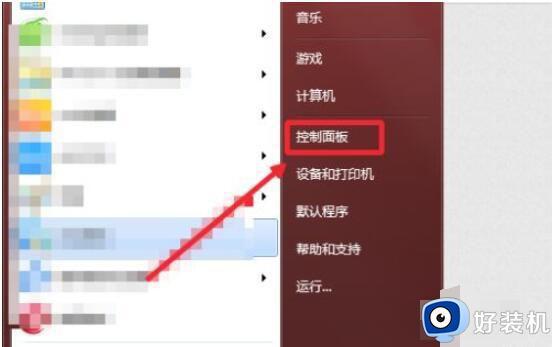
2.然后找到外观与个性化这一功能,点击进入。
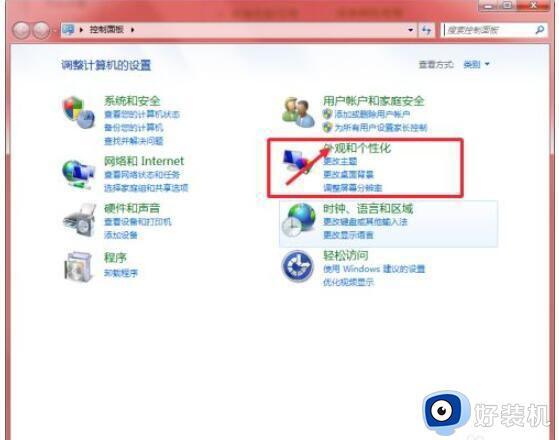
3.找到字体功能,鼠标单击进入。
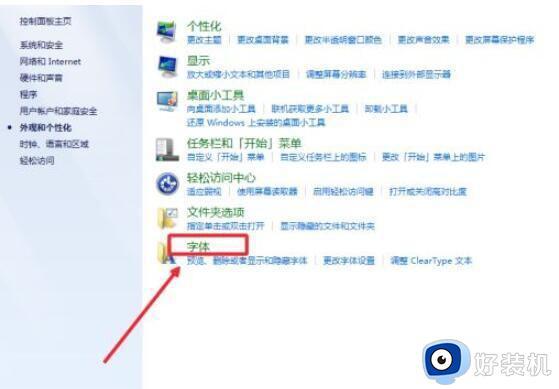
4.点击左侧菜单栏当中的更改字体大小。
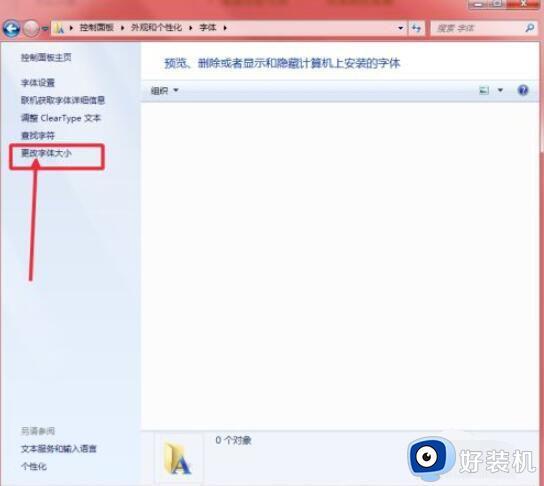
5.这里有三种字体大小供你选择。其中100%就已经是最小了。没有办法再变小。想要变大的话,选择其他即可。
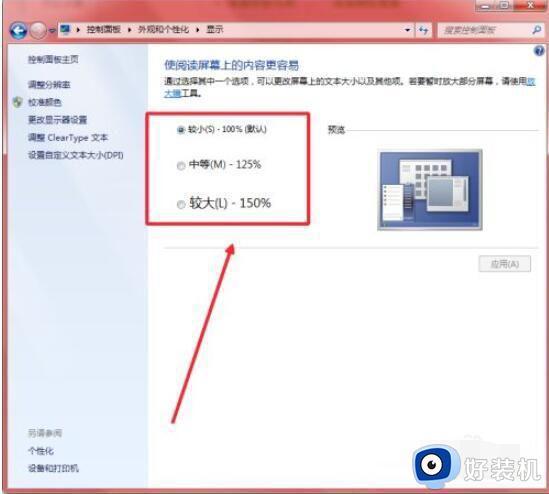
6.如果你觉得还是大小不合适,便可以点击自定义文本大小板块进行设置。
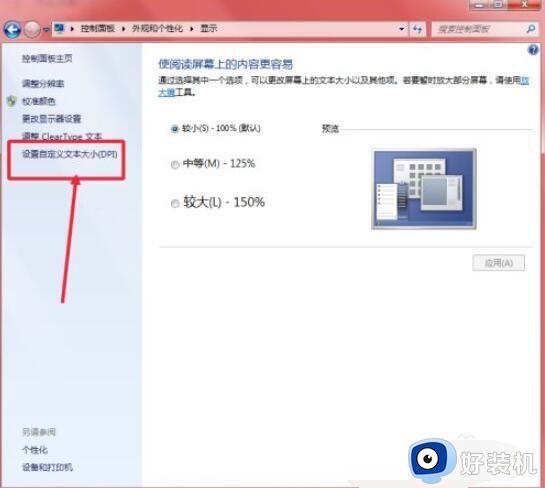
7.在弹出的面板中,点击下拉框,里面有更多的字体大小方便用户选择。选择之后,点击确定保存退出即可。
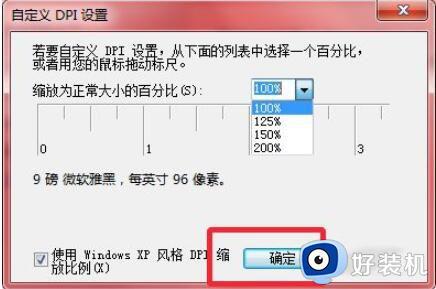
关于win7系统调整字体大小的详细方法就给大家介绍到这里了,有需要的用户们可以学习上面的方法步骤来进行调整,希望帮助到大家。
win7系统怎么调整字体大小 win7调节字体大小的步骤相关教程
- win7调整字体大小的步骤 win7怎么调字体大小
- 电脑字体大小怎么调大win7 调节win7字体大小的方法介绍
- win7怎么调字体大小 win7电脑字体大小调节方法
- win7怎么调字体大小 win7调整字体的方法
- 电脑桌面字体大小怎么调整win7 win7怎么改字体大小
- Win7怎样调整电脑字体大小 Win7电脑字体大小调整方法
- win7电脑桌面字体大小怎么调整 电脑win7字体大小怎么设置
- win7字体大小怎么调大 win7系统字体如何调大一点
- win7系统字体颜色太浅怎么调 win7电脑桌面字体颜色变浅如何解决
- win7网页字体大小怎么设置 win7如何调整电脑网页字体大小
- win7访问win10共享文件没有权限怎么回事 win7访问不了win10的共享文件夹无权限如何处理
- win7发现不了局域网内打印机怎么办 win7搜索不到局域网打印机如何解决
- win7访问win10打印机出现禁用当前帐号如何处理
- win7发送到桌面不见了怎么回事 win7右键没有发送到桌面快捷方式如何解决
- win7电脑怎么用安全模式恢复出厂设置 win7安全模式下恢复出厂设置的方法
- win7电脑怎么用数据线连接手机网络 win7电脑数据线连接手机上网如何操作
win7教程推荐
- 1 win7每次重启都自动还原怎么办 win7电脑每次开机都自动还原解决方法
- 2 win7重置网络的步骤 win7怎么重置电脑网络
- 3 win7没有1920x1080分辨率怎么添加 win7屏幕分辨率没有1920x1080处理方法
- 4 win7无法验证此设备所需的驱动程序的数字签名处理方法
- 5 win7设置自动开机脚本教程 win7电脑怎么设置每天自动开机脚本
- 6 win7系统设置存储在哪里 win7系统怎么设置存储路径
- 7 win7系统迁移到固态硬盘后无法启动怎么解决
- 8 win7电脑共享打印机后不能打印怎么回事 win7打印机已共享但无法打印如何解决
- 9 win7系统摄像头无法捕捉画面怎么办 win7摄像头停止捕捉画面解决方法
- 10 win7电脑的打印机删除了还是在怎么回事 win7系统删除打印机后刷新又出现如何解决
